如何解决win10系统开机后一直转圈无法打开桌面的问
更新时间:2021-01-08 18:18:48 来源:雨林木风官网 游览量: 54 次
现在使用win10系统的用户越来越多,面对我们每天都在使用的系统,最近有些小伙伴反映win10系统开机的时候出现一直转圈却无法打开桌面的问题,重新启动之后还是这样,那该怎么办呢?别担心,接下来就教大家如何解决win10系统开机后一直转圈无法打开桌面的问题。
win10系统开机后一直转圈无法打开桌面的解决方法:
1、在登录界面,一直按着电源键直到关机,此方法重复三次,再进入恢复界面,点击“高级选项”。

2、再依次点击以下选项“疑难解答-高级选项-启动设置-重启”,然后按键盘最上面一排的F4键选择“启用安全模式”。

3、进入安全模式桌面后,点击窗口左侧的“控制面板主页”,点击窗口右侧的“卸载或更改程序”,将这之前安装过的硬件驱动和软件全部卸载。
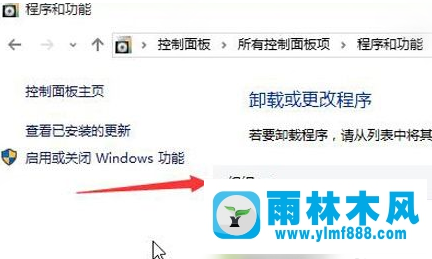
4、如果不确定哪些软件可以卸载,可以同时按住“Windows+R”键,在搜索框内输入“msconfig”,再点击“确定”。
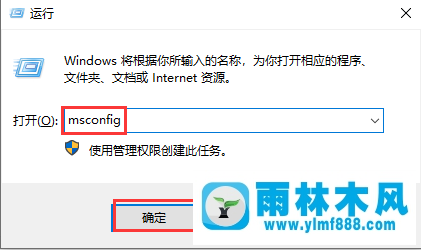
5、点击系统配置窗口上方的“常规”栏目,再将“有选择的启动”选项下的“加载启动项”取消打勾。
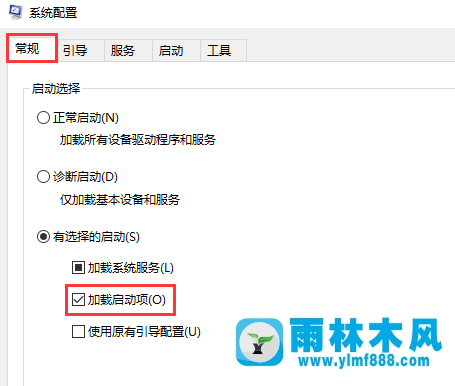
6、点击系统配置窗口上方的“服务”栏目,并依次点击“隐藏所有Microsoft服务—全部禁用”选项。
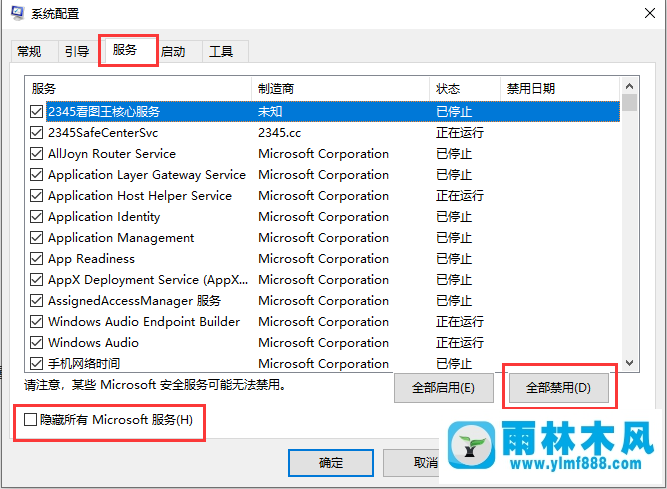
7、点击系统配置窗口上方的“启动”栏目,再点击“打开任务管理器”选项,将所有的启动项全部禁用,并点击“确定”。
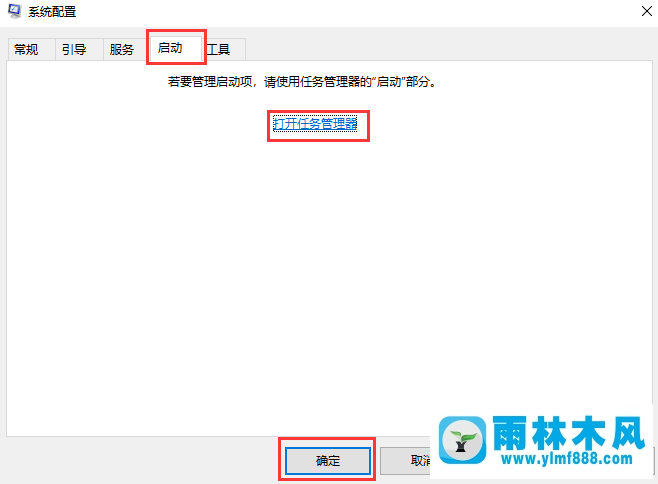
完成以上操作后关闭所有窗口,再重新启动电脑,然后就可以了,更多关于win10系统使用过程中的问题请多多关注本站!
本文来自雨林木风www.ylmf888.com 如需转载请注明!
雨林木风系统栏目
热门雨林木风系统教程
最新系统下载
-
 雨林木风 GHOST Win10纯净版(版本 2021-07-01
雨林木风 GHOST Win10纯净版(版本 2021-07-01
-
 雨林木风系统(Nvme+USB3.X)Win7 2021-07-01
雨林木风系统(Nvme+USB3.X)Win7 2021-07-01
-
 雨林木风系统(Nvme+USB3.X)Win7 2021-07-01
雨林木风系统(Nvme+USB3.X)Win7 2021-07-01
-
 雨林木风 GHOST Win10装机版(版本 2021-06-02
雨林木风 GHOST Win10装机版(版本 2021-06-02
-
 雨林木风系统(Nvme+USB3.X)Win7 2021-06-02
雨林木风系统(Nvme+USB3.X)Win7 2021-06-02
-
 雨林木风系统(Nvme+USB3.X)Win7 2021-06-02
雨林木风系统(Nvme+USB3.X)Win7 2021-06-02
-
 雨林木风系统Win7纯净版(Nvme 2021-05-07
雨林木风系统Win7纯净版(Nvme 2021-05-07
-
 雨林木风系统(Nvme+USB3.X)Win7 2021-05-07
雨林木风系统(Nvme+USB3.X)Win7 2021-05-07

